Come ho già scritto in precedenti post non sono un particolare estimatore del mondo Apple. Mi ritrovo però spesso, per lavoro o altre esigenze, a dover utilizzare gli “iDispositivi”. E di solito lo faccio per risolvere problemi o domande di altri utenti. La richiesta del giorno è appunto quella che da il titolo a questo articolo:
Come creare collegamenti sulla scrivania dell’iPad?
Ovvero, come aggiungere un’icona, collegata magari ad un link internet, sul desktop della famosa creatura di Steve Jobs.
Per eseguire l’operazione bastano un paio di passaggi, anche molto semplici.
1 – Apri con Safari la pagina web che vuoi aggiungere sulla pagina iniziale.
2 – Clicca sul pulsante in alto, proprio sulla destra della barra degli indirizzi, raffigurante un rettangolo con una freccia diretta verso l’alto.
3 – Si aprirà un sotto-menu col tasto che ci interessa: “Aggiungi a Home“.
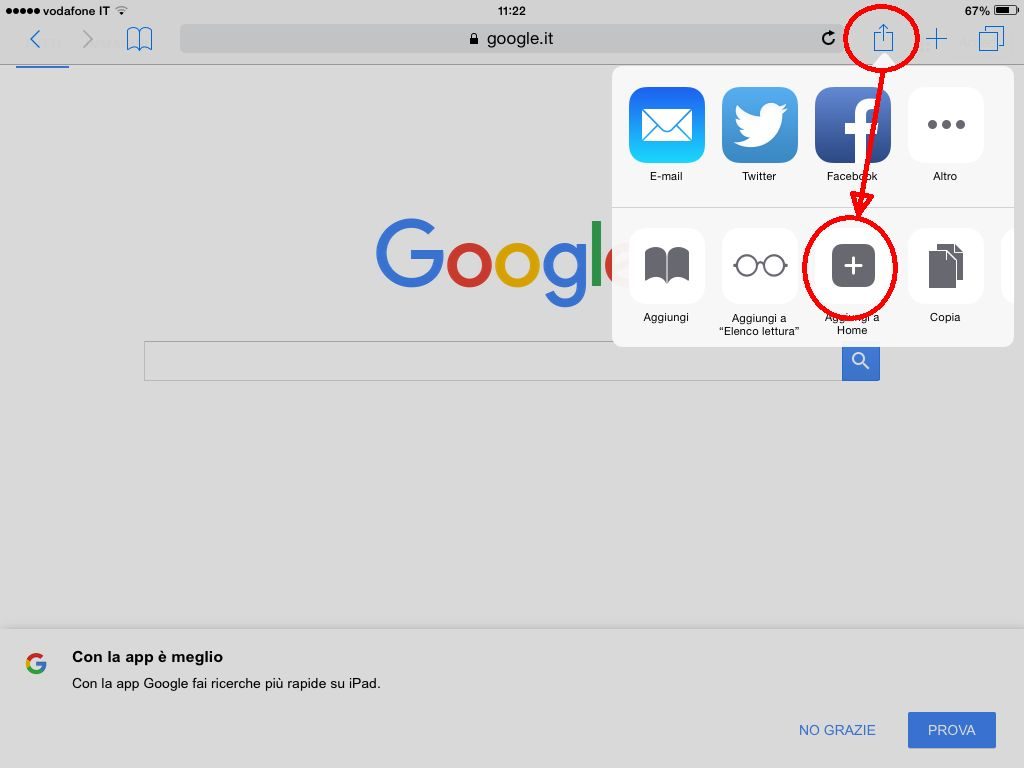
4 – Scegli un nome per l’icona che sarà aggiunta sulla Scrivania.
5 – Clicca su Fine.
Al termine della procedura verrà subito creato un collegamento sulla pagina iniziale del tuo iPad con il nome precedentemente selezionato.
Ovviamente il concetto è ugualmente valido per dispositivi iPhone.
Il video presente qui sotto, anche se in inglese, mi sembra abbastanza esplicativo.
Dagli uno sguardo.
Eliminare il collegamento appena creato
Il collegamento non ti serve più e hai intenzione di farlo sparire dalla Home Scrren.
Per eliminare il link prova a tenere premuto a lungo sull’icona fino a che non comincerà a tremare.
Si può a questo punto selezionare la X in alto a sinistra dell’icona che vuoi far sparire dalla scrivania ed accettare la conferma per l’eliminazione.

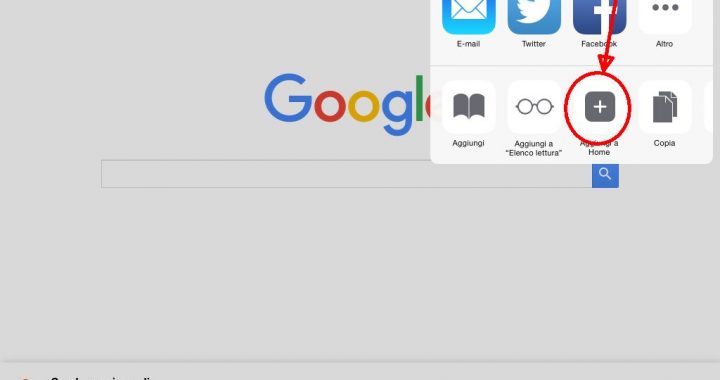
Grazie mille, è esattamente ciò di cui avevo bisogno. Duilio Romani
Felice di esserti stato utile! 🙂
io cliccko su SAFARI e mi esce google, e on c’è alcu tato come sectrioo. PEccato! Non mi è servito. Ritenta e sarai più fortunato!
Ciao Enrico,
l’articolo era vecchiotto.
Ho provveduto ad aggiornarlo con l’attuale procedura.
Riprova ora! 😉
Grazie ,tutto ok
😉